Server-Virtualisierung mit VMware vSphere ist seit vielen Jahren weit verbreitet und hat einen großen Marktanteil gewonnen. Die Überwachung einer virtualisierten Umgebung ist sehr wichtig, weil sich jede Störung im Vergleich
zu einer nicht virtualisierten Umgebung auf viel mehr Dienste auswirkt.
Wenn Sie neu bei PRTG sind, fragen Sie sich vielleicht:
Wie kann PRTG mir bei der Überwachung dieser VMware-Umgebung helfen?
Sie können die Umgebung auf unterschiedlichen Ebenen überwachen. PRTG bietet Überwachungsmöglichkeiten für alle von ihnen. PRTG monitort somit Ihr gesamtes System von der Hardware bis zu den Diensten in Ihren virtuellen Maschinen.
Vollständige Transparenz mit Echtzeit-Dashboards, Warnmeldungen und anpassbaren Sensoren
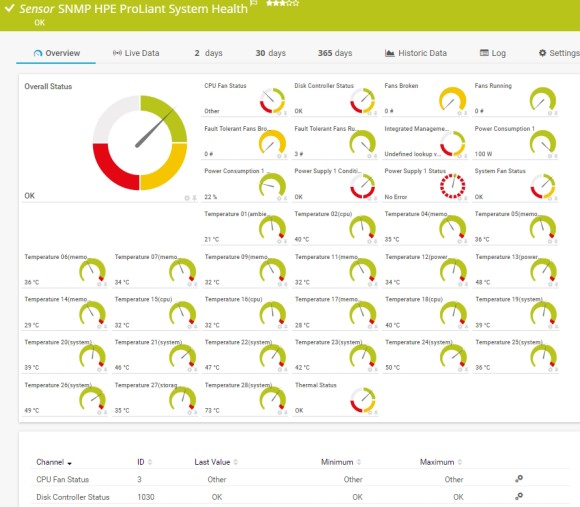
Viele Server verfügen über einen Out-of-band-Verwaltungscontroller zur Steuerung von Umgebungsparametern.
Beispiele sind HPE iLO für ProLiant-Server oder Dell iDrac, Fujitsu iRMC, IBM IMM.
PRTG hat eingebaute Sensoren für die Server HPE ProLiant, Dell, Fujitsu und die IBM X-Serie, um die Integrität der Server-Hardware mit den Out-of-band-Verwaltungscontrollern zu überwachen.
Diese Controller laufen unabhängig von jedem Betriebssystem und bieten gewöhnlich einen guten Überblick über die Hardware Ihres Servers – Temperatur, Ventilatoren, Stromversorgung und mehr.
Hier finden Sie eine Übersicht über die PRTG-Sensoren:
PRTG stellt zwei unterschiedliche Sensoren mit zwei unterschiedlichen Protokollen bereit, um hardwarebezogene Informationen von den ESXi-Hosts zu erhalten. Sie können sie zusätzlich zu den oben beschriebenen Out-of-band-Verwaltungscontroller-Sensoren oder als Ersatz für sie verwenden, wenn Sie Server ohne solche Schnittstellen verwenden oder sie nicht verwenden.
Der Sensor VMware Hostserver Hardware-Zustand (SOAP) überwacht den Hardwarestatus eines VMware-Hostservers mit Simple Object Access Protocol (SOAP). Er zeigt die Gesamtanzahl von Elementen im Normal-, Warn- und Alarmstatus an, wie es vom vSphere-Client gemeldet wird. Dieser Sensor gibt Ihnen einen allgemeinen Statusüberblick für Ihren Host. Alle Zustände außer „normal“ werden in der Sensormeldung mitgeteilt. Dieser Sensor ist gut für Informationen zum allgemeinen Status, er gibt Ihnen jedoch keine Einzelheiten zur Hardwaremetrik.
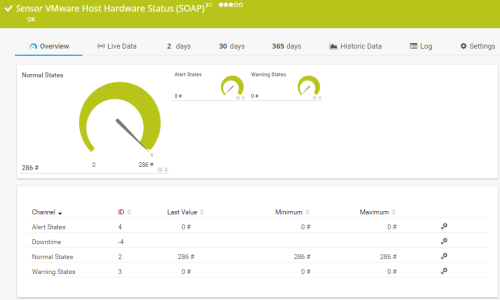
Um weitere Einzelheiten zur Hardware zu sehen, sollten Sie den Sensor VMware Host Hardware (WBEM) mit der Verwaltungs-IP-Adresse Ihres ESXi-Servers als übergeordnetem Gerät verwenden.
ESXi nutzt WBEM-Anbieter, um hardwarebezogene Informationen von den Geräten abzufragen. Während der Sensorerstellung können Sie wählen, welche Komponente überwacht werden soll. Jede gewählte Komponente wird von einem Sensor überwacht. Zum Beispiel Temperatur, Stromversorgung und Ventilatoren.
Fassen wir zusammen: Der Sensor VMware Hostserver Hardware-Zustand (SOAP) zeigt die Gesamtanzahl der Elemente im Normal-, Warn- oder Alarmstatus in einem einzelnen Sensor. Der Sensor VMware Host Hardware (WBEM) zeigt detaillierte hardwarebezogene Angaben jeweils in einem eigenen, separaten Sensor.
Lesen Sie mehr über das Monitoring von VMware ESXi in diesem Blog-Artikel.
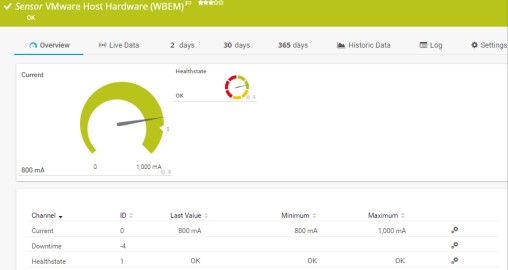
Verlassen wir jetzt die Hardware und die ESXi-Schicht und wenden wir uns der nächsten Schicht zu – den virtuellen Maschinen oder kurz VMs. VMs können von außen überwacht werden, also von der VMware ESXi-Schicht, oder von innen, vom laufenden Gastbetriebssystem aus. PRTG kann natürlich beides tun.
Beginnen wir mit der Überwachung der VMs von außen, mit VMwares Sicht auf die VMs.
Der Sensor VMware Virtual Machine (SOAP) überwacht die VM mit dem VMware-SOAP-Protokoll. Er deckt Metriken wie CPU, Speicher, Datenträger- und Netzwerkauslastung in einem einzelnen Sensor pro VM ab.
Wenn Ihre VMware-Umgebung aus mehreren Servern besteht, wobei VMs nicht an einen bestimmten ESXi-Server gebunden sind, muss dieser Sensor am Virtual Center platziert werden, anstatt am ESXi-Server. Andernfalls würde eine einfache Migration (wie vMotion) der VM zwischen ESXi-Hosts einen falschen Ausfallalarm für die VM bewirken. PRTG erstellt einen Sensor pro VM, den Sie im Dialog „Sensor hinzufügen“ wählen.
Zur Integration einer neuen VM erstellen Sie einen weiteren VMware Virtual Machine Sensor (SOAP) und wählen Ihre VM. Wenn Sie eine VM entfernen, müssen Sie darauf achten, auch den Sensor zu entfernen, um Fehlalarme und Ausfallbenachrichtigungen von PRTG zu vermeiden.
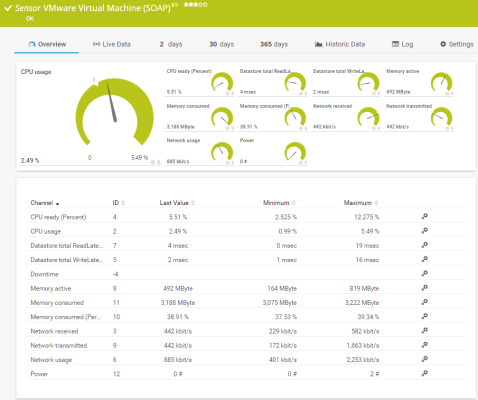
Benutzerdefinierte Alarme und Datenvisualisierung helfen Ihnen, Probleme schnell zu erkennen und zu vermeiden
Sie können Ihr Gastbetriebssystem mit den verfügbaren OS-Standardsensoren wie den Sensoren für Windows oder Linux überwachen, um nur die häufigsten zu nennen. Diese Sensoren erhalten weitere Informationen zum Gastbetriebssystem, z. B. zu laufenden Prozessen/Diensten oder zur Datenträgerauslastung.
Wir haben jetzt die Überwachung der zugrunde liegenden Server-Hardware, die Virtualisierungsschicht selbst und die virtuellen Maschinen abgedeckt.
Sehen wir uns noch zwei weitere Sensoren an, da sie einen hohen Mehrwert bieten und in jeder Virtualisierungsumgebung eingesetzt werden sollten.
Sensor VMware Datastore (SOAP)
Sensor VMware Hostserver Leistung (SOAP)
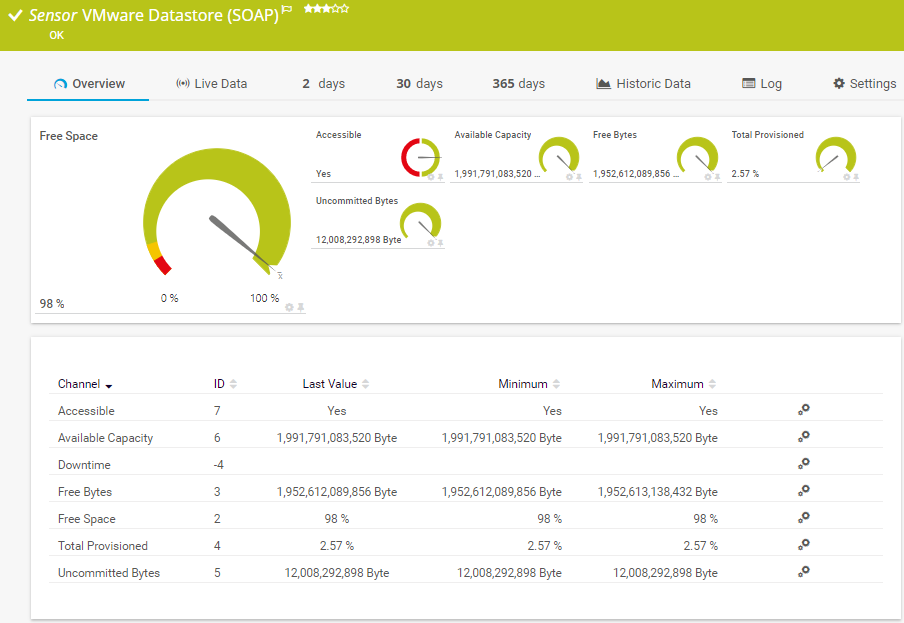
VMware Datastore (SOAP) Sensor
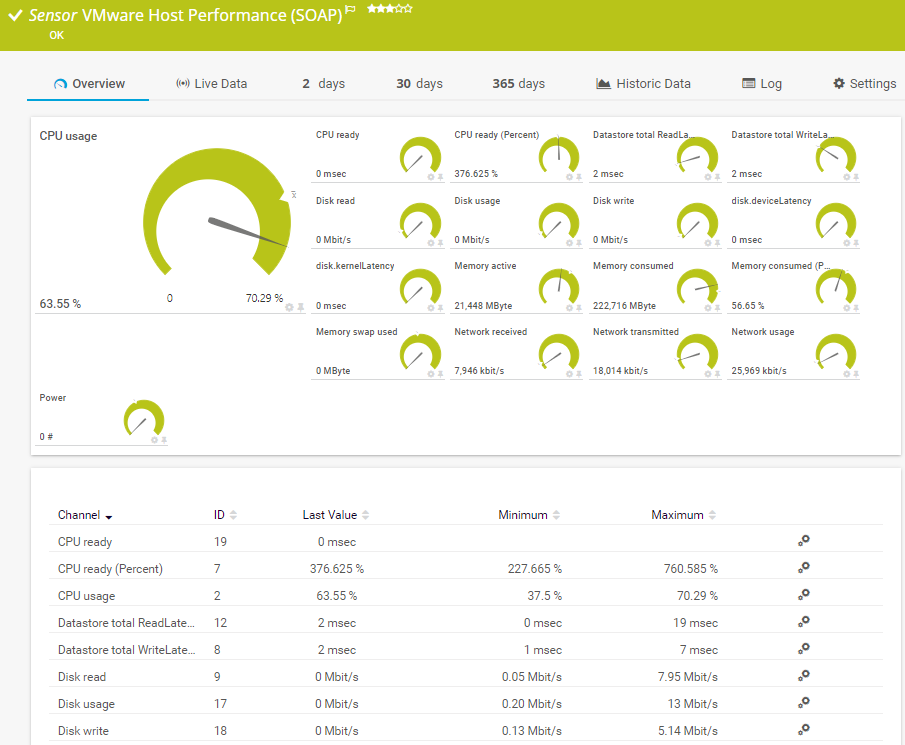
VMware Host Performance (SOAP) Sensor